WhatsApp Web: come utilizzare WhatsApp sul tuo PC

WhatsApp Web è un modo semplice e veloce per utilizzare i messaggi di WhatsApp sul tuo computer. Ti offre la maggior parte delle funzionalità di WhatsApp che ami, ma sul tuo desktop o laptop.
Ecco come usare WhatsApp Web sul tuo PC.
Di cosa avrai bisogno
In generale, è un processo semplice e avrai gli elementi necessari a portata di mano. Ma per completezza, ecco la lista.
- Un telefono Android o un iPhone con una fotocamera posteriore funzionante.
- Un laptop o un computer desktop con qualsiasi browser Web moderno, come Google Chrome.
- Una connessione Internet attiva sia per il telefono che per il PC.
- L'ultima versione aggiornata di WhatsApp.
Scarica: WhatsApp per Android | iOS (gratuito)
Come funziona il Web di WhatsApp

WhatsApp Web non ha tutte le funzionalità dell'app mobile. In effetti, non può funzionare senza l'app mobile. Avrai bisogno del tuo telefono per connetterti e quindi per usarlo.
Questo è, in sostanza, un clone o uno specchio di ciò che accade sul tuo telefono. Se arriva un messaggio sul tuo telefono, lo vedrai su WhatsApp Web. Se il tuo telefono non riceve un messaggio perché non ha una connessione attiva o è spento, non lo vedrai neanche in WhatsApp Web.
Questo è inferiore ad altre app di chat, ma in qualche modo rende l'app più sicura.
Come configurare Web WhatsApp
Una volta che questi elementi sono pronti, la configurazione di WhatsApp Web è un gioco da ragazzi.
- Apri il browser sul tuo PC e vai su web.whatsapp.com .
- Sulla tua app mobile WhatsApp, tocca Menu> WhatsApp Web per avviare il lettore di codici QR.
- Puntare la fotocamera posteriore del telefono sul codice QR sullo schermo del PC.
Non appena WhatsApp legge il codice QR, collegherà il telefono al PC. In un attimo, i dispositivi WhatsApp Web e WhatsApp verranno sincronizzati.
Cosa puoi fare con WhatsApp Web
- Usa la tastiera per digitare.
- Accedi ai contenuti multimediali (foto, video, audio) in linea. Puoi anche scaricare qualsiasi supporto direttamente sul tuo PC .
- Inizia una nuova conversazione con qualsiasi contatto o cerca conversazioni esistenti.
- Visualizza le informazioni di contatto.
- Avvia una nuova chat di gruppo, parla nelle chat di gruppo e visualizza le informazioni sul gruppo.
- Collegare più computer al telefono e salvarli per il futuro. Puoi anche disconnettere a distanza qualsiasi browser dal tuo telefono.
- Ricevi o disattiva gli avvisi e i suoni del desktop.
- Condividi foto e video, documenti e contatti.
- Invia emoji, GIF e adesivi, oltre a note vocali.
- Visualizza gli aggiornamenti di stato di WhatsApp da qualsiasi contatto.
- Seleziona più messaggi e cancella i messaggi.
- Rispondi, inoltra, asterisco o cancella i messaggi.
- Cambia il tuo profilo
Cosa non puoi fare con WhatsApp Web
- Non è possibile inviare una trasmissione WhatsApp.
- Non è possibile effettuare o ricevere chiamate vocali WhatsApp o chiamate video WhatsApp.
- Non puoi pubblicare nuovi aggiornamenti di stato di WhatsApp.
- Non puoi condividere mappe o la tua posizione attuale.
- Non è possibile modificare le impostazioni di download multimediali, quindi tutte le foto e i video inviati all'utente vengono scaricati automaticamente.
- Non è possibile utilizzare due browser contemporaneamente. Mentre è possibile aggiungere più browser / PC al telefono, è possibile utilizzarne solo uno alla volta.
- Le impostazioni sono limitate alle notifiche tramite WhatsApp Web e sfondi chat.
Utilizzo di più account WhatsApp

Alcune persone hanno due numeri associati a due diversi account WhatsApp. Puoi ancora usarli entrambi su un singolo PC.
Per fare ciò, dovrai aprire WhatsApp Web in due diversi browser, come Chrome e Opera. In alternativa, puoi aprire WhatsApp Web in una finestra di navigazione in incognito, ma questa si disconnette dopo un'ora.
Cosa rende WhatsApp Web Special

Allora perché dovresti usare WhatsApp Web quando è più limitato del telefono? A causa della tastiera, ovviamente.
Se vuoi impegnarti in lunghe conversazioni con qualcuno, è più facile scrivere sulla tastiera. Infatti, WhatsApp Web funziona anche con WhatsApp Business e sarai contento che tu possa occuparti di più clienti.
Puoi anche usare le scorciatoie da tastiera. I due più utili da ricordare sono Ctrl + Maiusc + [ per andare alla chat precedente e Ctrl + Shift +] per passare alla chat successiva.
Quanto è sicuro il Web di WhatsApp?
Mentre inizialmente ha avuto qualche problema per la sua mancanza di sicurezza, WhatsApp ora vanta la crittografia end-to-end per tutti i suoi messaggi. Questo si estende anche a WhatsApp Web.
Tuttavia, è una buona idea impiegare le migliori pratiche di sicurezza per WhatsApp , sia che tu lo stia usando sul web o sul tuo cellulare. Ad esempio, se devi utilizzare WhatsApp Web su un altro computer, aprilo tramite una finestra di navigazione in incognito.
Come disconnettersi dal Web di WhatsApp

Se stai usando WhatsApp Web sul tuo computer, puoi rimanere connesso anche quando hai finito. È conveniente
Se lo stai usando sul computer di qualcun altro, è meglio uscire dopo aver finito. È meglio farlo sul computer e sulla tua app mobile.
- Per disconnettersi da WhatsApp Web sul desktop, andare su Menu> Disconnetti .
- Per disconnettersi da WhatsApp Web da tutti i dispositivi a cui è collegato il telefono, accedere a Menu> WhatsApp Web> Disconnetti da tutti i dispositivi .
Altri suggerimenti e trucchi Web di WhatsApp
Quanto più sai di WhatsApp Web, tanto più sarai sbalordito da ciò che puoi ottenere con esso. In effetti, preferiamo le app desktop ufficiali per WhatsApp poiché WhatsApp Web è più ricco di funzionalità e offre persino estensioni.
E infine, ecco un trucco che ti piacerà. Puoi effettivamente leggere i messaggi senza contrassegnarli con segni di spunta blu. È subdolo, ma se vuoi imparare come farlo e altro, dai un'occhiat
a ai migliori consigli e trucchi di WhatsApp Web .
Leggi l'articolo completo: WhatsApp Web: Come utilizzare WhatsApp sul tuo PC
Fonte: Utilizzare